In den meisten Fällen kann Social Poster reibungslos aufgesetzt werden. Einige Besonderheiten können jedoch Probleme verursachen und sollten beachtet werden.
Eine abgelaufene Verbindung aktualisieren
Bitte beachten Sie, dass alle Ihre Social-Media-Verbindungen zu Social Poster alle 60 Tage aktualisiert werden müssen, bevor sie automatisch ablaufen. Um die Verbindungen zu aktualisieren, müssen Sie sich beim Poster-Tool anmelden und Ihre Verbindung dort aktualisieren.

Das Dialogfeld führt Sie zum sozialen Netzwerk, wo Sie sich anmelden können, wodurch das Profil wieder mit Semrush verbunden wird.
Wenn Sie Benachrichtigungen erhalten möchten, bevor Ihre Verbindungen ablaufen, gehen Sie zum Abschnitt „Benachrichtigungen" im Einstellungsmenü des Social Posters.
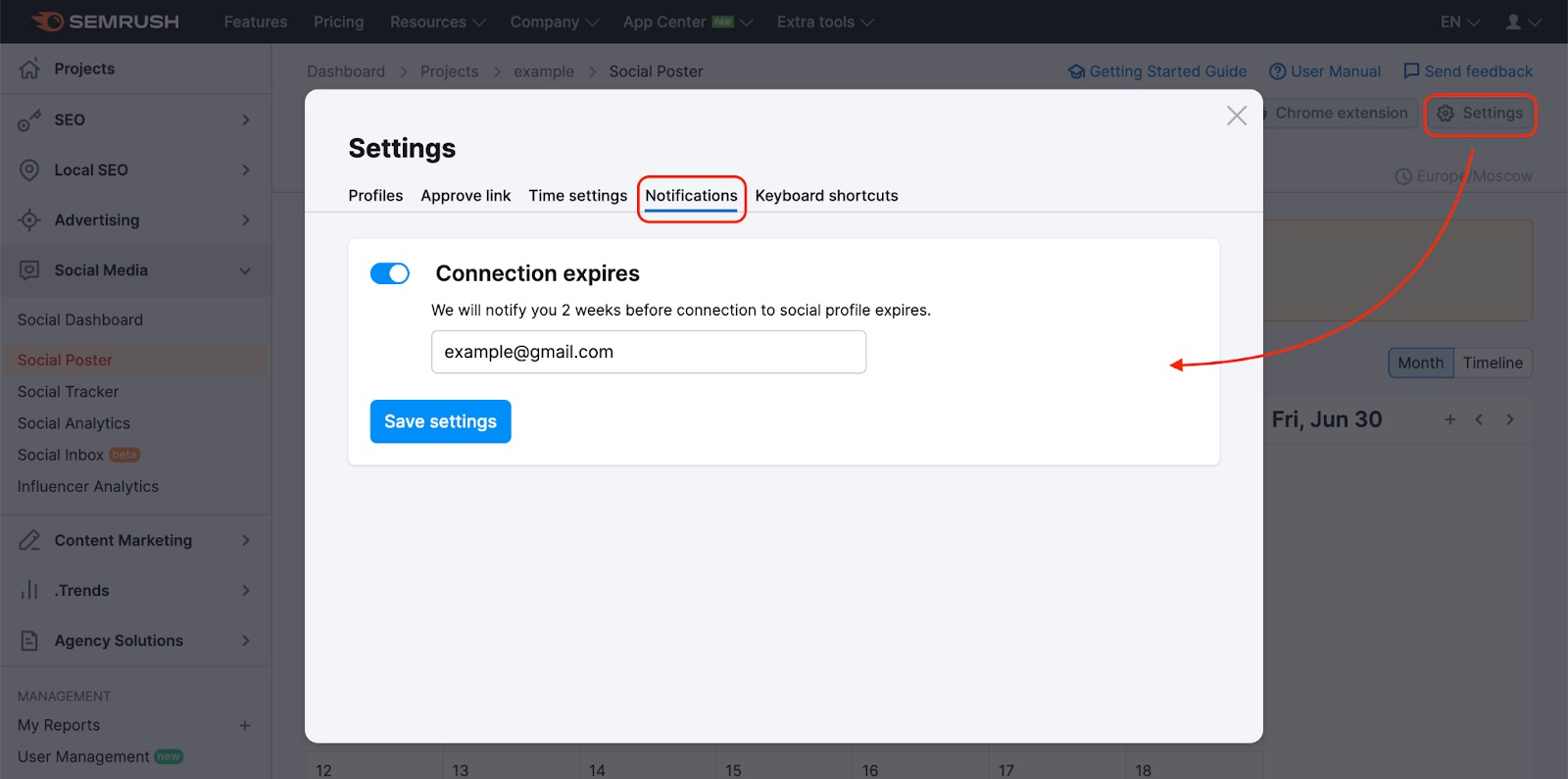
Kontolimits prüfen
Wenn Sie Mitglied eines Teamkontos sind oder ein Paket besitzen, das mit anderen Benutzern geteilt wird, können Sie sich in einer Situation befinden, in der alle Limits für Social-Media-Profile von anderen Benutzern verwendet werden.
Sie können dies in Ihrem Benutzerprofil überprüfen. Suchen Sie die Limits für „Verwaltete Social-Media-Profile“, die Ihren Teammitgliedern zugewiesen sind, und passen Sie die Zahlen für Ihre Konten an, bevor Sie erneut versuchen, ein Social-Media-Profil zu verbinden.
Das Facebook/Instagram-Konto ist inaktiv, wird überprüft oder ist eingeschränkt
Facebook empfiehlt, sich in der Facebook/Instagram-App anzumelden und alle von der App geforderten Aktionen auszuführen, um das Konto wieder zu aktivieren.
Warum ist das Konto eingeschränkt?
Bei der Meta Business Suite müssen alle Inhalte mit dem „Partner" geteilt werden, der an einem Facebook- oder Instagram-Konto mitwirken soll. Das ist besonders für Agenturen, die mit Kunden arbeiten, wichtig.
Wenn du nicht in der Lage bist, alle Zugriffsrechte in Facebook zu erteilen, musst du als Partner hinzugefügt werden. Dieses Problem kann auch auftreten, wenn Sie versuchen, über Social Poster zu posten, aber eine Fehlermeldung erscheint, in der Sie aufgefordert werden, Facebook/Instagram zu aktualisieren, ohne dass die Meldung „Kontoverbindung überprüfen" erscheint.
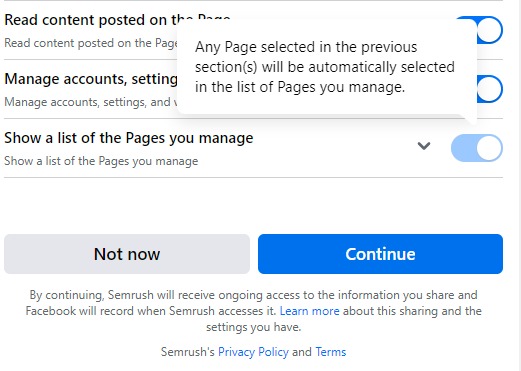
Um dies zu beheben, sollte der Kunde:
Sich bei Meta Business Suite einloggen. Klicken Sie oben links auf das Dropdown-Menü, um Ihr Unternehmen zu finden. Klicken Sie auf das Zahnradsymbol, um zu den Einstellungen zu gelangen.
Klicken Sie unter „Nutzer" auf „Partner". Klicken Sie als Nächstes auf „Hinzufügen" und dann auf „Gestatten Sie einem Partner Zugriff auf Ihre Elemente".
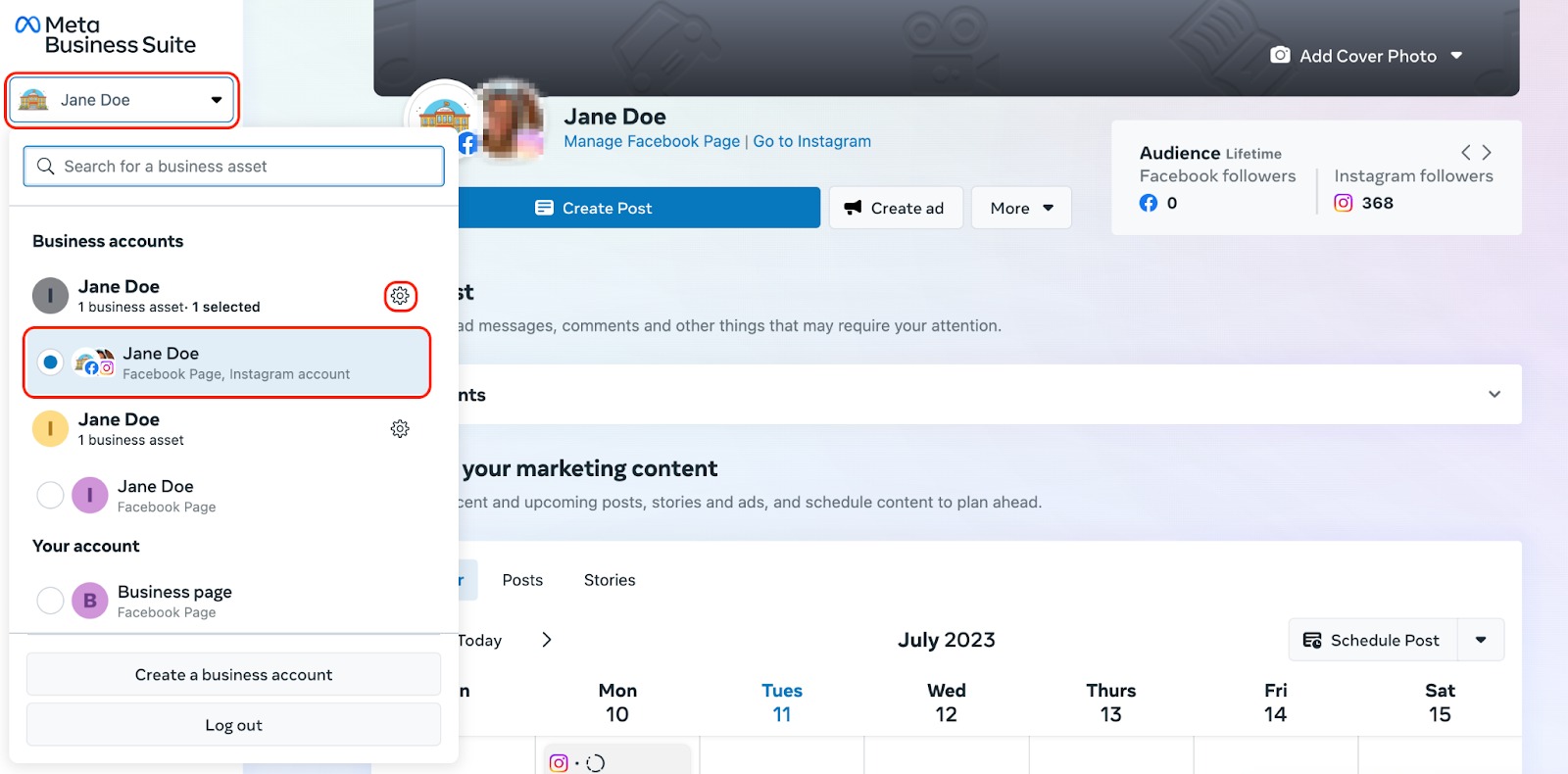
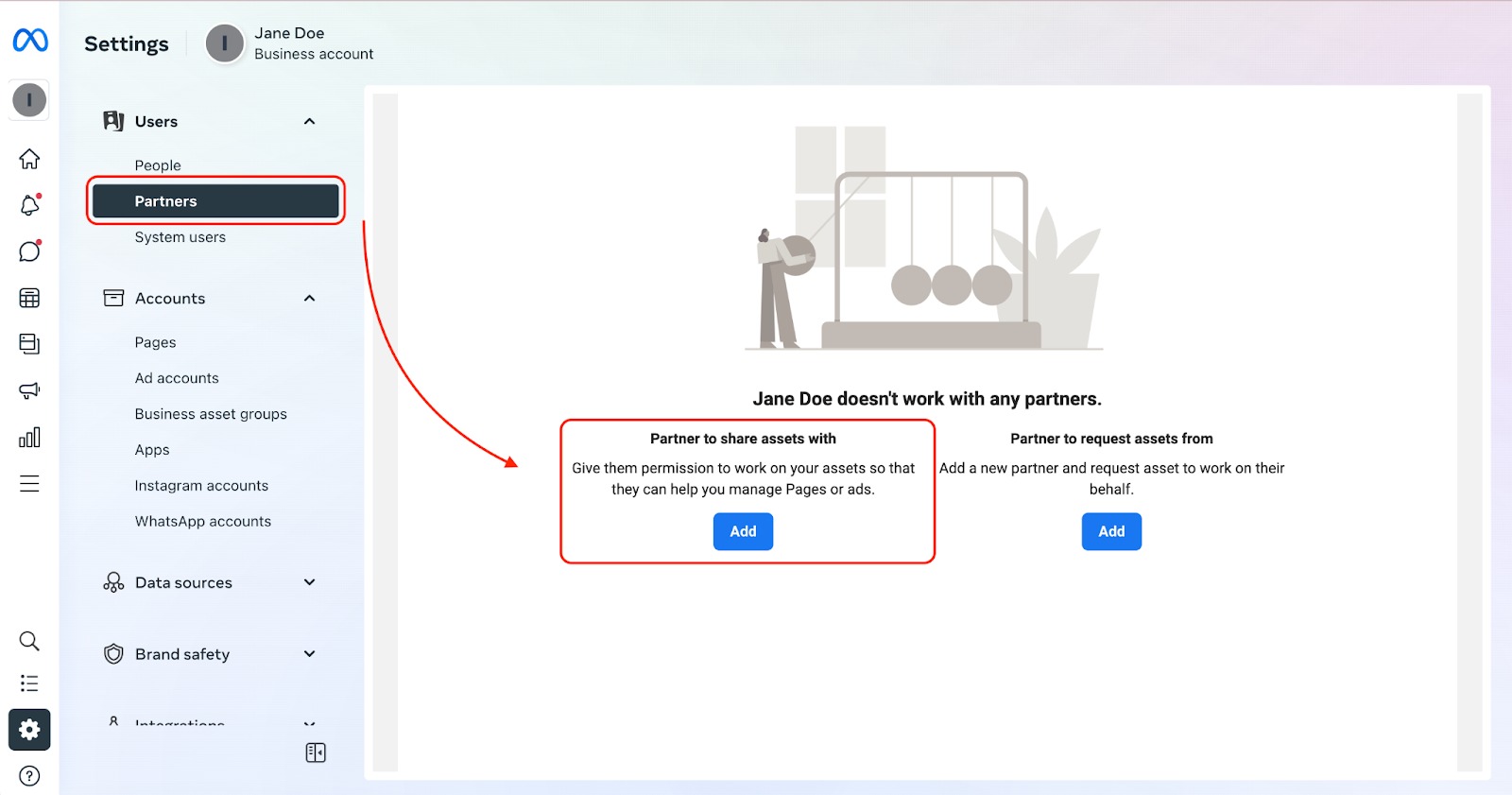
Wenn Sie einen neuen Partner hinzufügen, geben Sie die Unternehmens-ID Ihres Partners in das Einrichtungsfenster ein. Eventuell müssen Sie dann alle relevanten Assets zuweisen, um Facebook und/oder Instagram mitaufzunehmen. Hier haben Sie die Möglichkeit, entsprechende Berechtigungen zu gewähren. Für die meisten Agenturen werden alle Genehmigungen empfohlen.
Als nächstes sollte die Agentur:
Dem Kunden Ihre Partner-ID mitteilen - und Ihre Seite aktualisieren. Um zu überprüfen, ob die Assets eingegangen sind, können Sie den Assets Teammitglieder zuweisen.
Unter Meta Business Suite klicken Sie auf „Einstellungen" und sehen unter „Business Assets" eine Liste aller Assets, für die Sie von anderen Kunden eine Genehmigung erhalten haben. Klicken Sie auf ein Asset und dann auf „Seitenzugriff" in dem Fenster, das erscheint. Klicken Sie dann auf „Personen hinzufügen", um Ihre Teammitglieder mit den entsprechenden Berechtigungen hinzuzufügen.
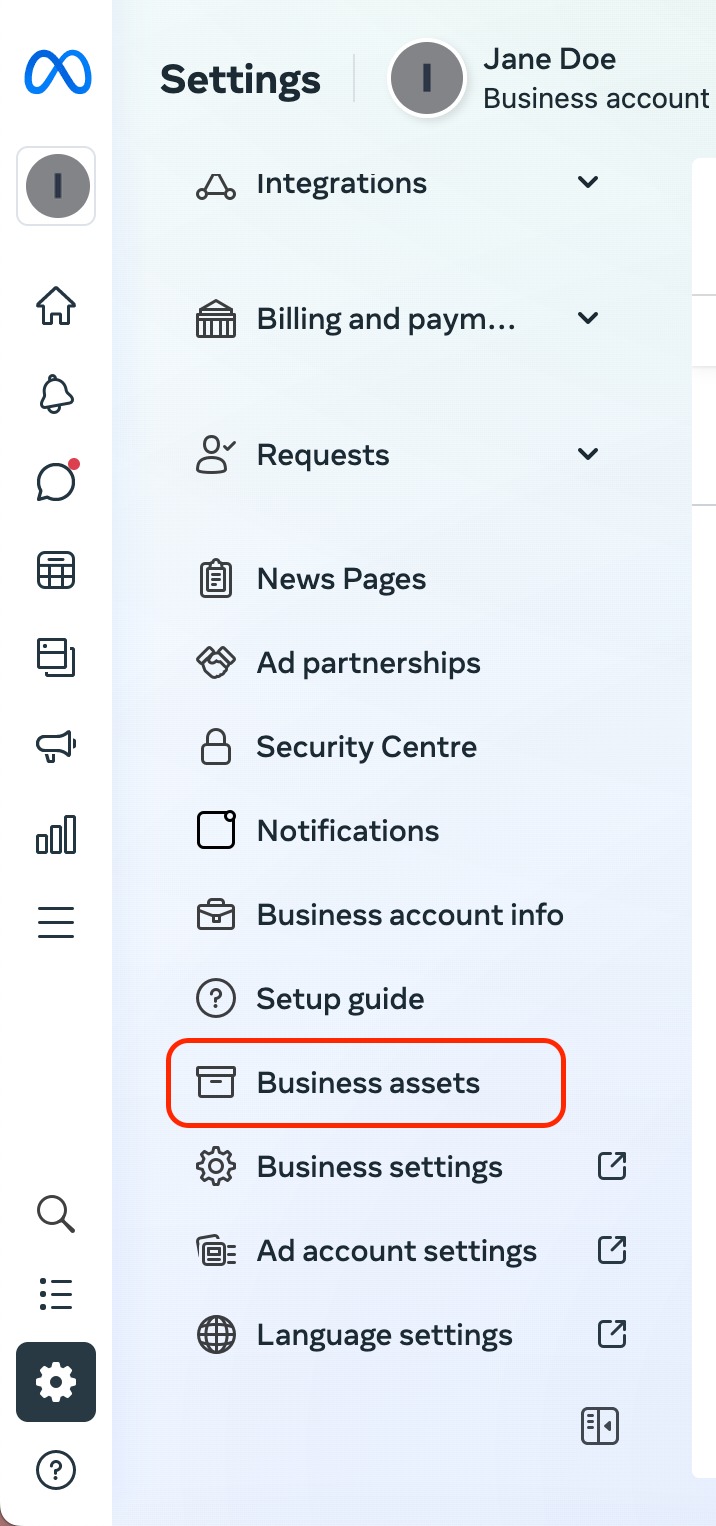
Kehren Sie zu Semrush zurück und aktualisieren Sie die Integrationen, die zuvor nicht funktioniert haben. Sie sollten nun in der Lage sein, Inhalte von Semrush zu veröffentlichen.
Wenn Sie Probleme haben, Ihre Facebook-Seite mit Social Poster zu verbinden, gibt es in der Regel mehrere Gründe, warum dies der Fall ist. So können Sie Verbindungsfehler verhindern oder beheben:
Der erste Grund für Ihre Probleme mit Facebook könnte sein, dass Sie Semrush nicht alle erforderlichen Berechtigungen erteilt haben.
Zum Glück ist dieses Problem recht einfach zu lösen. Als Erstes müssen Sie sich in Ihr Facebook-Profil einloggen (das die erforderlichen Berechtigungen hat), dann zu Ihren Einstellungen scrollen und nach Business-Integrationen suchen. Wenn Sie in Ihrem Facebook-Profil im Bereich „Unternehmensintegrationen" sind, entziehen Sie der Semrush-App den Zugriff, gehen Sie dann zurück zu Ihrem Social Poster und versuchen Sie erneut, sich mit Ihrem Facebook-Konto zu verbinden.
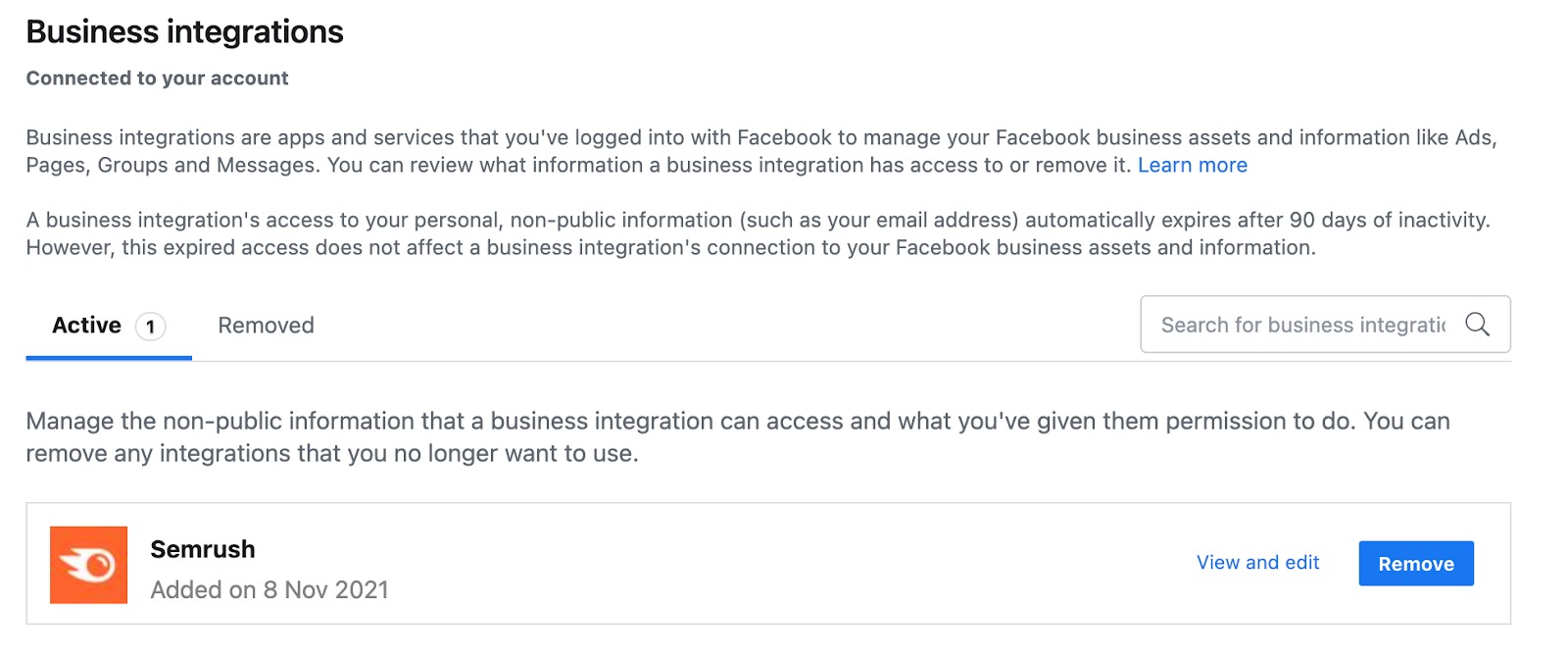
Vergewissern Sie sich, dass Sie alle von uns geforderten Genehmigungen erteilen, und Sie sollten startklar sein.
Wenn Sie mehrere Seiten verwalten, müssen Sie alle Seiten auswählen, die mit allen Semrush-Projekten verbunden sind oder sein werden, wenn Sie das Konto in einem Ihrer Projekte verbinden. Wenn Sie zum Beispiel zwei Projekte haben und Administrator von zwei verschiedenen Seiten sind, müssen Sie beide Seiten auswählen, wenn Sie Kampagnen in Ihren Projekten einrichten. Wenn Sie bereits Seite 1 in Projekt 1 verbunden hatten und beim Verbinden von Projekt 2 mit Seite 2 nur Seite 2 auswählen (und Seite 1 abwählen), führt dies zum Trennen der Verbindung von Seite 1 in Projekt 1.
Bitte beachten Sie, dass wir keine persönlichen Daten aus Ihrem Facebook-Profil verwenden, speichern oder gar abrufen.
Der zweite Grund, warum Sie sich nicht verbinden können, ist, dass Sie bereits bei Facebook angemeldet sind, aber mit einem anderen Konto. Sie sollten sich vergewissern, dass das Konto, das über die entsprechenden Berechtigungen verfügt, verbunden ist.
Wenn das nicht der Fall ist, versuchen Sie, sich von Ihrem Facebook-Profil abzumelden und sich mit dem richtigen Konto wieder anzumelden.
Schließlich gibt es verschiedene Berechtigungsstufen und -typen für Ihr Facebook-Profil. In manchen Fällen haben Sie vielleicht nur die Erlaubnis zu posten, aber nicht zu analysieren. Wenn Sie feststellen, dass dies der Fall ist, sollten Sie sich mit einem Seitenadministrator in Verbindung setzen, der Ihren Zugriff fördern kann, um alle Berechtigungen zu erhalten.
Bitte beachten Sie, dass wir nur die Liste der Seiten sehen, bei denen Sie der Administrator waren, als Sie das Konto verbunden haben. Wir können die neuen Seiten, die Sie als Administrator anlegen, nachdem Sie Ihr Konto verbunden haben, nicht sehen. Wenn dies der Fall ist, müssen Sie den Zugriff auf die Semrush-App sperren, dann zu Ihrem Social Poster zurückkehren und erneut versuchen, sich mit Ihrem Facebook-Konto zu verbinden.
.
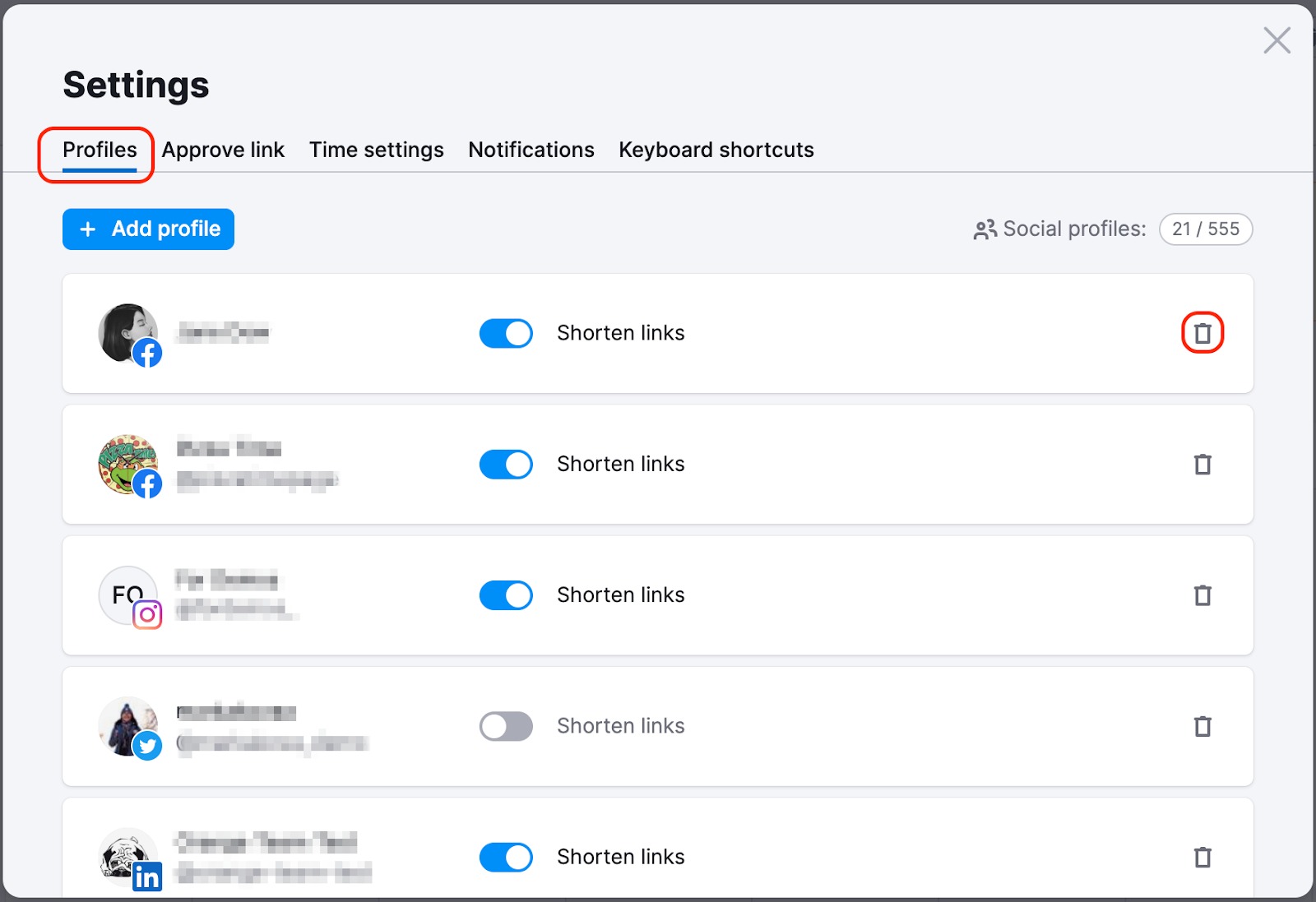
Verbinden Sie das Profil dann wieder über eine der Social Poster-Seiten.
Wenn Sie Probleme mit dem Hochladen von Daten haben, müssen Sie auf Ihre Facebook Business Integrations Seite gehen und Semrush aus Ihrer Integrationsliste entfernen
.
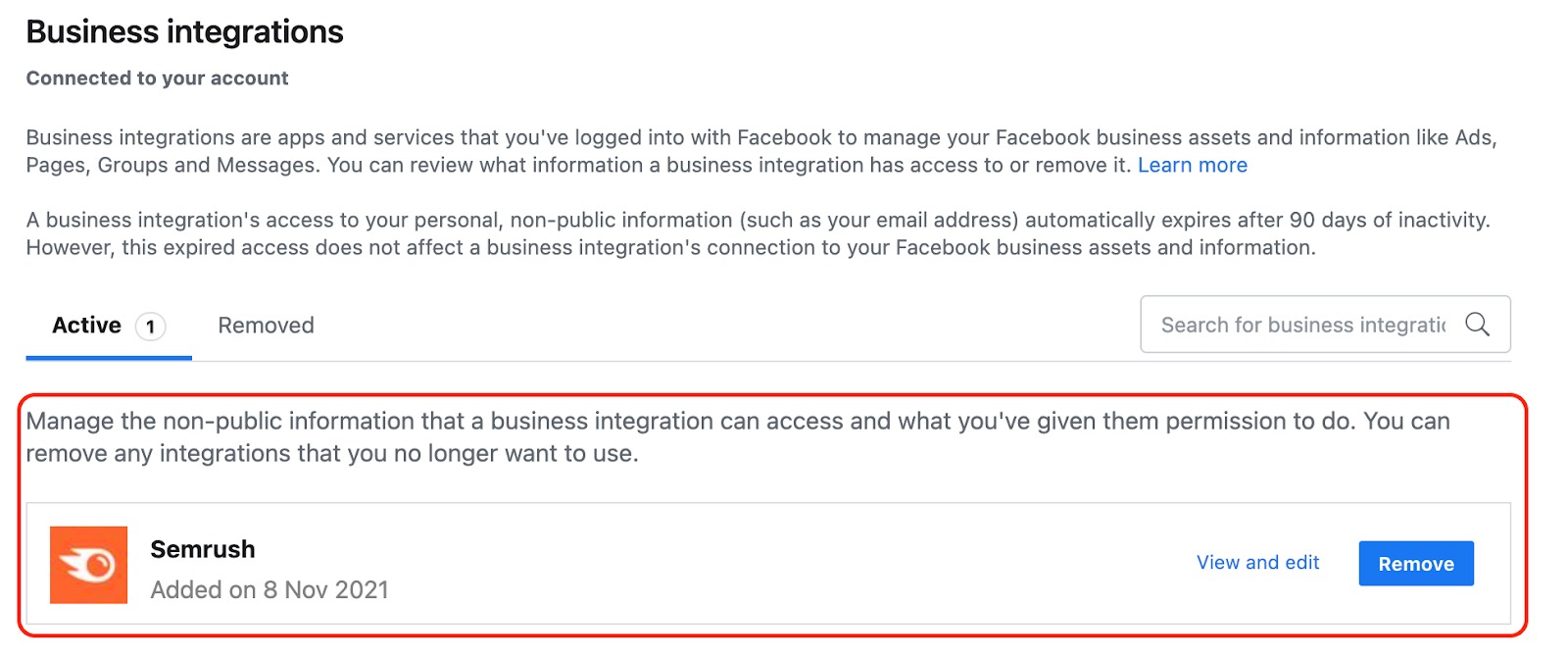
Bitte seien Sie vorsichtig und löschen Sie keine Inhalte, die Sie gepostet haben.
Verbinden Sie dann Ihr Konto wieder wie oben beschrieben.
- Das Konto wurde erfolgreich verbunden, aber die Meldung „Verbindung abgelaufen" bleibt bestehen (zum Beispiel jedes Mal, wenn Sie versuchen, einen Beitrag zu veröffentlichen),
- Das Konto wurde erfolgreich verbunden, aber das Tool fordert Sie ständig auf, den Zugriff auf eine Seite zu aktualisieren,
- Sie sind sicher, dass Sie vollen Zugriff auf eine Seite haben, aber sie ist während des Verbindungsvorgangs immer noch nicht sichtbar.
Bei Instagram-Geschäftskonten sollten die Häkchen nicht nur für Ihr entsprechendes Instagram-Konto, sondern auch für die Facebook-Unternehmensseite gesetzt sein.
Hier ist die Liste der Abschnitte, in denen alle Berechtigungen erteilt werden müssen:
- Verwalten und Aufrufen von Unterhaltungen der Seite im Messenger
- Inhalte auf Ihrer Seite erstellen und verwalten
- Kommentare auf Ihrer Seite verwalten
- Inhalte auf der Seite lesen
- Werbung auf Ihrer Seite erstellen und verwalten
- Konten, Einstellungen und Webhooks für Ihre Seite verwalten
- Benutzerinhalte auf Ihrer Seite lesen
- Eine Liste der Seiten anzeigen, die Sie verwalten
Sie erhalten möglicherweise die Fehlermeldung „Der Zugriff auf Ihre Seite ist vorübergehend eingeschränkt, bis Sie die Veröffentlichungsberechtigung abgeschlossen haben.".
Um dies zu beheben, öffnen Sie Facebook, öffnen Sie dann die Liste der Profile und wählen Sie das Profil "vorübergehend eingeschränkt" aus. Klicken Sie als nächstes auf „Loslegen" und folgen Sie den Anweisungen
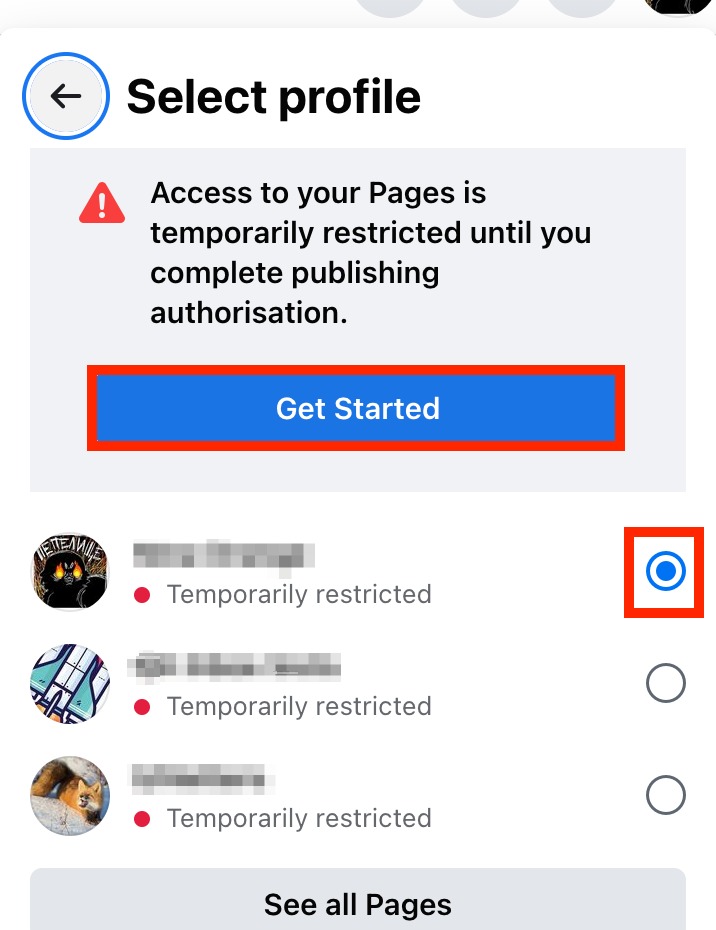
Bei Instagram verhält es sich fast genauso wie bei Facebook, bis auf einen Schritt.
Die Instagram-Integration ist nur für Instagram Business-Profile verfügbar. Um Social Poster zu verwenden, wählen Sie in den Einstellungen Ihres Instagram-Kontos die Option "Zu einem professionellen Konto wechseln".
Wenn Ihr Konto nicht richtig erkannt wird, versuchen Sie, es auf "Persönlich" und dann noch einmal auf "Professionell" umzustellen.
Um weitere Verbindungsprobleme zu vermeiden, empfehlen wir außerdem sicherzustellen, dass die 2FA auf Ihrem Instagram-Konto aktiviert ist
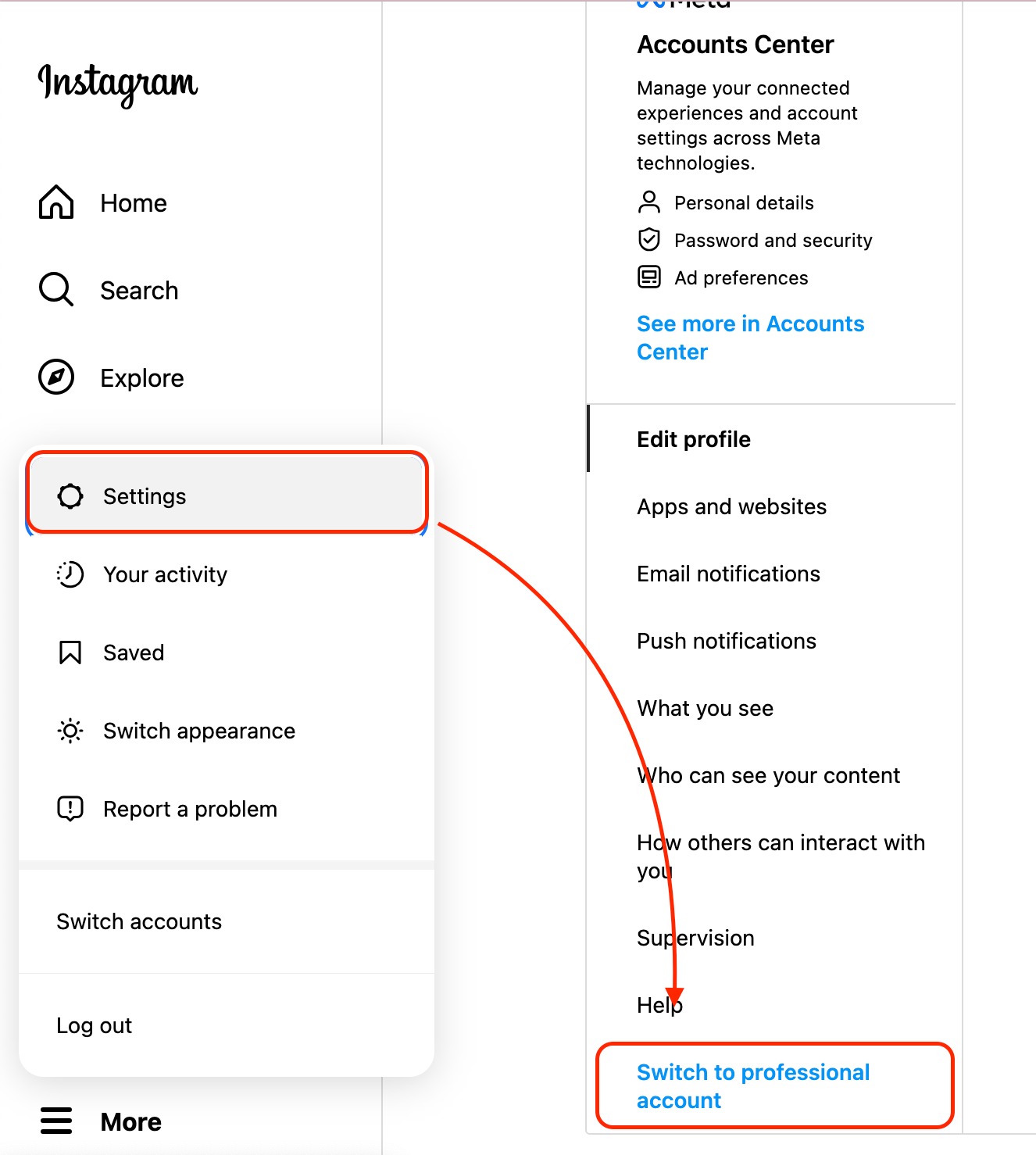
Manchmal tritt der Verbindungsfehler ohne ersichtlichen Grund und ohne Zutun von Semrush wiederholt auf. Hier eine Liste von Maßnahmen, die dennoch Abhilfe schaffen können:
Stellen Sie Ihr Instagram-Konto auf „Persönlich" und dann wieder auf „Professionell" um.
Heben Sie die Verknüpfung Ihres Instagram-Kontos mit Ihrem Facebook-Konto auf, indem Sie die Schaltfläche „Entfernen" im Facebook-Abschnitt des Menüs „Mehr im Kontencenter" verwenden. Verknüpfen Sie dann das Instagram-Konto erneut mit Facebook und versuchen Sie, die Semrush-Integration erneut einzurichten
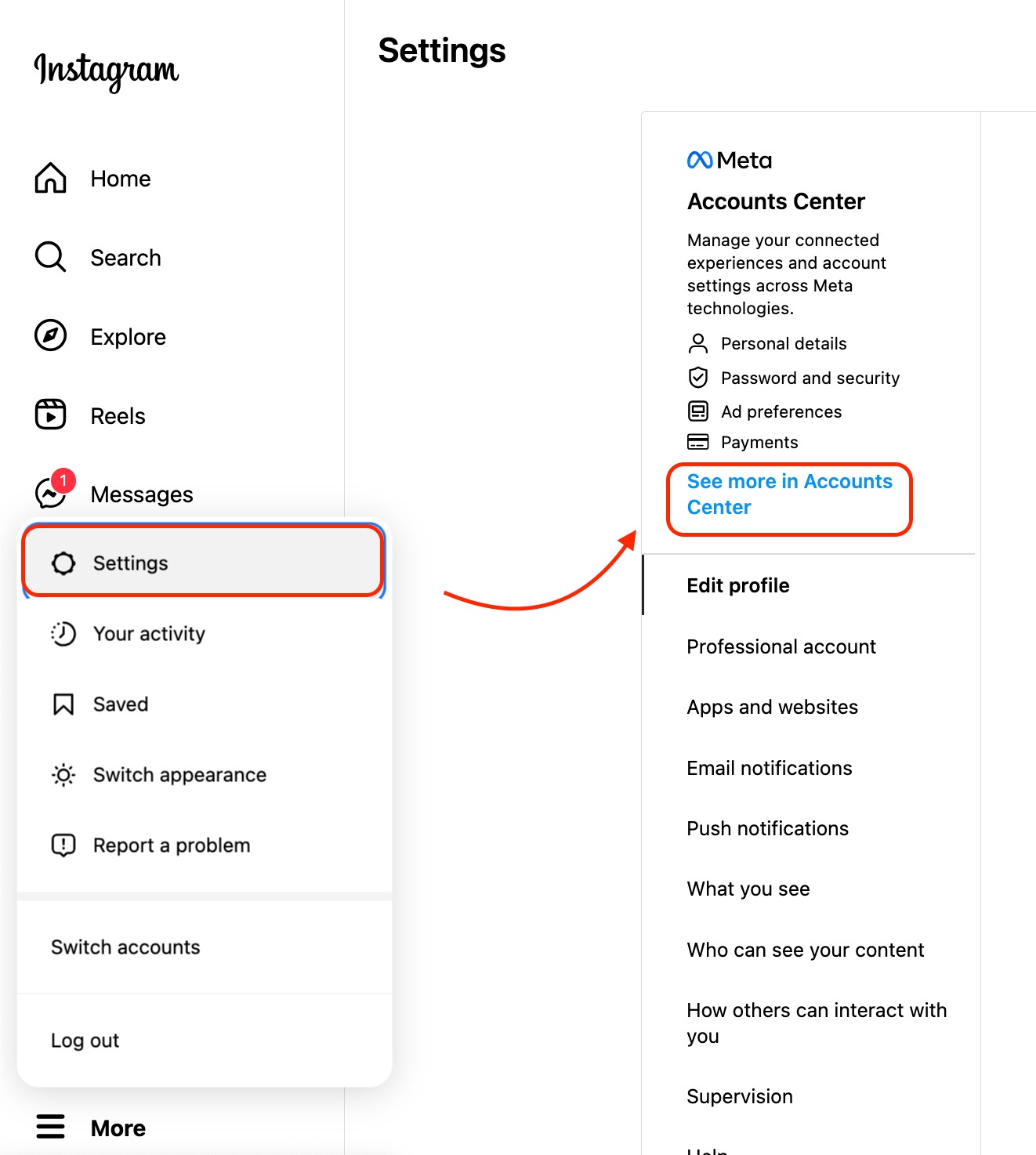
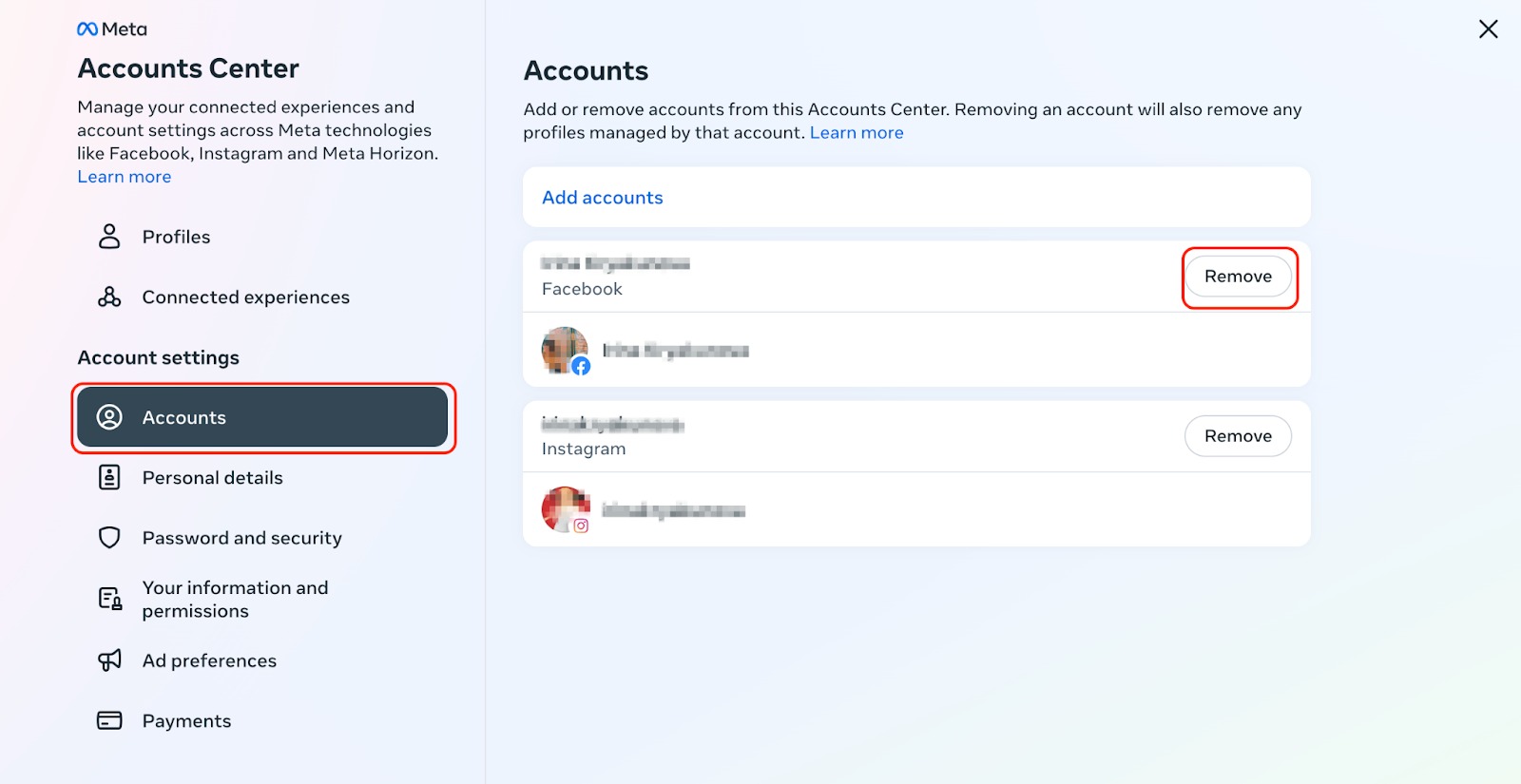
Wenn Sie versuchen, ein Instagram-Business-Konto mit Social Poster zu verbinden, das Profil aber nicht in der Liste enthalten ist, müssen Sie die Kontoverbindung möglicherweise noch einmal anpassen.
Überprüfen Sie bitte, ob Sie in den Einstellungen von Facebook eine Benachrichtigung zum Thema „Verbindung überprüfen" sehen. Wenn ja, klicken Sie bitte auf diese Schaltfläche, um die Verbindung zu überprüfen.
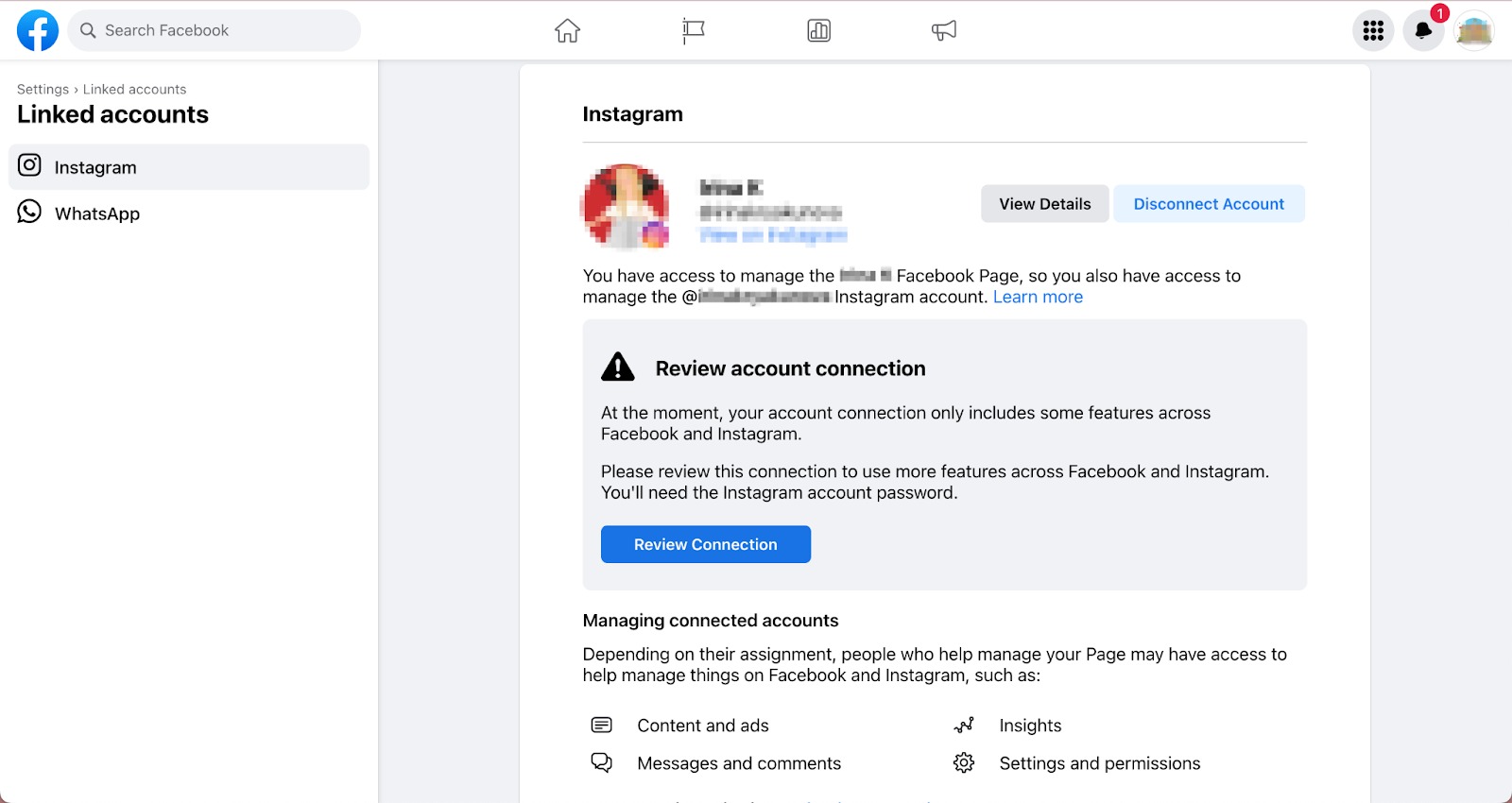
Glücklicherweise sind weder unser Team noch unsere Nutzer jemals auf Probleme gestoßen, Twitter, YouTube oder Pinterest mit Social Poster zu verbinden.
Sollten Sie jedoch Probleme mit diesen Netzwerken haben, finden Sie weiter unten eine Anleitung, wie Sie den Zugang sperren können.
Um das Verbindungsproblem mit Ihrem LinkedIn-Profil zu lösen, empfehlen wir Ihnen, den Zugriff auf die Semrush-App zu sperren und dann wieder freizugeben.
Öffnen Sie Ihre Profileinstellungen und wählen Sie „Datenschutz". Wählen Sie dort Andere Anwendungen und Zugelassene Dienste. Optional können Sie diesen Link verwenden, um schnell zum endgültigen Ordner zu gelangen.
Suchen Sie unter Zugelassene Dienste die SemrushSMMTool-App und entferne sie. Versuchen Sie danach erneut, Ihr LinkedIn-Profil mit Semrush zu verbinden.
X (Twitter)
Der Zugriff auf die Semrush-App kann in den Twitter-Einstellungen widerrufen werden.
Sie können diesen Link verwenden oder Sie öffnen „Einstellungen", dann „Sicherheit und Kontozugriff", wählen „Apps und Sitzungen" und finden die Semrush-App unter „Verbundene Apps".
Nachdem Sie den Zugriff auf diese App getrennt haben, melden Sie sich von Ihrem Twitter-Konto ab. Dann müssen Sie sich wieder einloggen und Ihr Twitter-Profil erneut mit Social Poster verbinden.
Um Semrush den Zugriff auf Ihr Pinterest-Konto zu entziehen, folgen Sie entweder diesem Link oder öffnen Sie die Einstellungen und wählen Sie „Apps", um die Semrush-App zu finden und die Verbindung zu trennen.